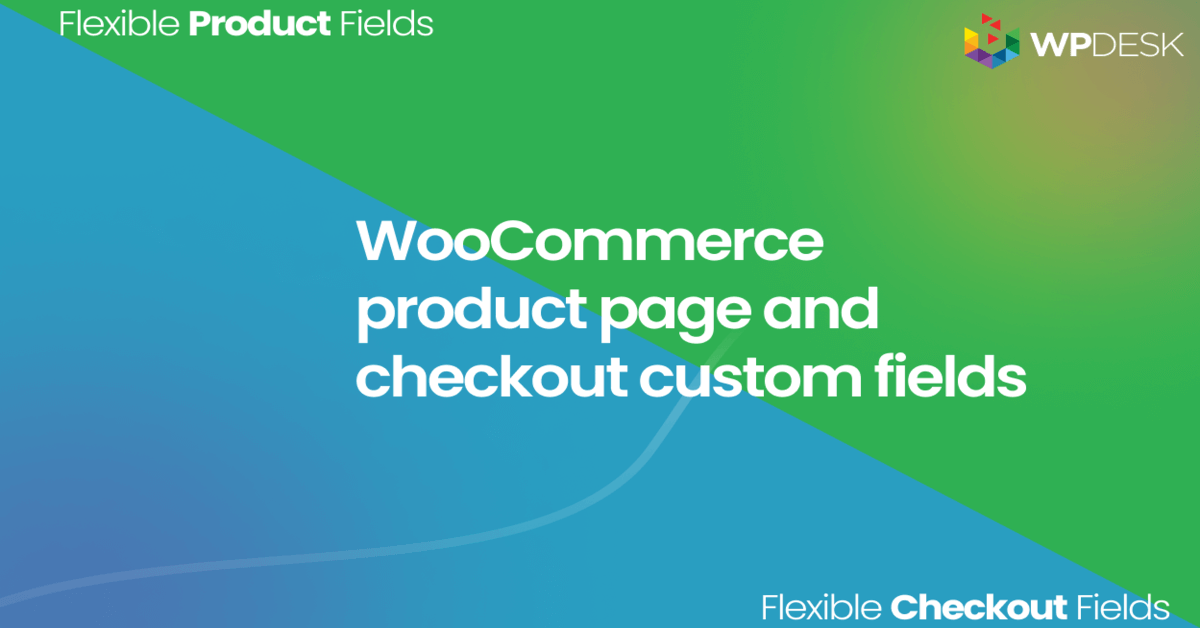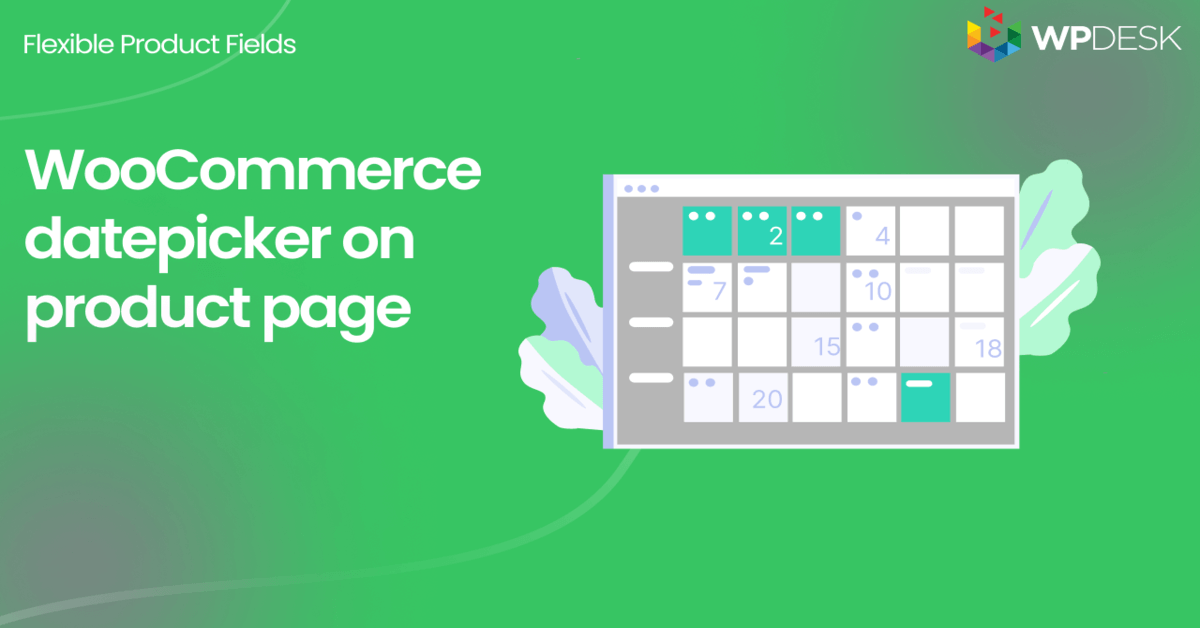최고의 레스토랑 주문 플러그인으로 레스토랑용 WooCommerce 설정하기!
게시 됨: 2021-08-07대다수의 레스토랑 및 기타 식당은 온라인에서 WooCommerce 매장으로 판매합니다. WooCommerce 상점의 추가 팁은 이 비즈니스가 어려운 시기에 이익을 늘리는 흥미로운 방법입니다. 성공적인 온라인 레스토랑 주문을 위해 WooCommerce에서 몇 가지 개선 사항을 구현하는 방법을 알아봅시다!
팬데믹 이후의 현실에서 레스토랑 방문 횟수가 줄어드는 것을 발견하셨습니까? 귀하의 레스토랑은 매출 증대를 위해 온라인 주문을 활용하고 있습니까?
오늘은 WooCommerce로 수입을 늘리는 방법, 맞춤형 제품 판매, 팁 받기, 온라인 주문 방법을 배우게 됩니다. WooCommerce로 온라인에서 식당을 보자!
목차
- 레스토랑용 WooCommerce - 시작하는 방법?
- 레스토랑용 WooCommerce 제품 맞춤화
- 레스토랑용 WooCommerce: 체크박스 필드로 팁 추가
- 레스토랑 주문 플러그인: 선택 필드로 팁 추가
- 플러그인에 대한 요약 및 추가 정보
레스토랑용 WooCommerce - 시작하는 방법?
추가 수입을 위해 WooCommerce로 레스토랑을 온라인에 올리는 방법을 알아봅시다!
- WordPress를 CMS(콘텐츠 관리 시스템)로 사용하여 웹사이트를 구축하세요 .
- 호스팅과 도메인을 확보하고 WordPress를 설치합니다 .
- 여기에서 레스토랑 웹사이트를 사용하여 온라인 판매 없이 고객을 확보할 수 있습니다.
- WooCommerce 로 웹사이트 부스트 - 온라인 판매를 위한 무료 플러그인을 설치하세요.
- WooCommerce 설정에 대한 영화를 시청하거나 블로그 게시물 및 유용한 기사를 읽거나 이를 도와줄 사람을 고용하십시오.
- 이제 온라인으로 레스토랑 제품 판매를 시작하도록 WooCommerce를 구성하십시오. WooCommerce 제품에 대해 읽어보세요!
- 다음으로 무료 플러그인과 PRO 확장 프로그램 으로 스토어를 맞춤화하여 WooCommerce를 개선하세요.
- 무료 플러그인을 설치하여 주문, 팁 받기, 재방문 고객을 위해 레스토랑 제품을 조정하세요.
- 식당을 개선하고 온라인 채널을 사용하여 판매를 늘리십시오! 그리고 더 좋게 만드십시오!
질문이 있으시면 아래에 의견을 남겨주십시오. 당신이 관심있는 것에 대해 더 많이 쓸 수 있을 것입니다!
레스토랑용 WooCommerce 제품 맞춤화
몇 분 만에 WooCommerce에서 맞춤형 제품을 판매할 수 있도록 도와주는 플러그인을 만들었습니다!
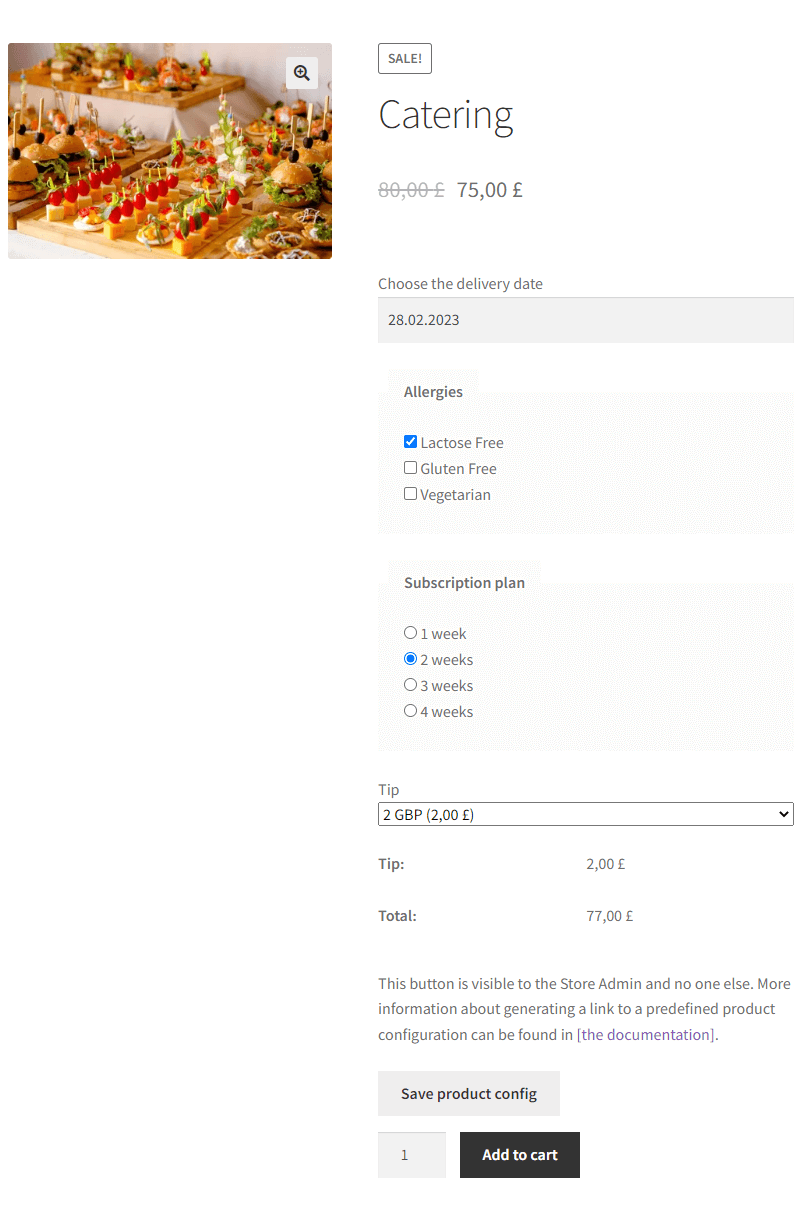
WooCommerce 레스토랑 플러그인
유연한 제품 필드 플러그인은 WooCommerce 상점의 제품 페이지에 추가 제품 구성 필드를 제공합니다. 레스토랑(제품이 식사인 경우)의 경우 Checkbox 또는 Select 와 같은 옵션을 나타내는 필드입니다.
무료 플러그인을 다운로드하고 온라인 판매를 시작하세요.
유연한 제품 분야 WooCommerce
각인, 선물 포장, 선물 메시지, 명함, 우표를 판매하고 선택적으로 비용을 청구(고정 또는 백분율)하는 제품 마법사를 만듭니다.
무료로 다운로드 또는 WordPress.org로 이동레스토랑용 WooCommerce: 체크박스 필드로 팁 추가
모든 문화가 레스토랑에서 팁을 환영하는 것은 아닙니다. 이러한 행동은 여러 아시아 국가에서 부정적이거나 심지어 무례한 것으로 인식됩니다. 그러나 청구서에 몇 푼을 추가하는 것은 서방 국가에서 여전히 좋은 제스처입니다.
️ WooCommerce 상점에는 팁 필드를 삽입하는 것이 적합한 두 곳이 있습니다. 첫 번째는 제품 하위 페이지입니다. 위에서 보여드린 플러그인으로 팁을 추가할 수 있습니다.
요리 구성을 용이하게 하는 다른 필드(예: 피자 토핑)가 있으므로 하나 이상의 필드가 자연스럽게 보입니다.
두 번째 장소는 체크아웃 양식입니다 . 지불해야 할 총 금액이 표시되므로 고객은 적절한 팁 금액을 판단할 수 있습니다.
제품 페이지에 팁을 추가하는 방법
이제 고객이 체크박스 필드에 팁을 남길 수 있도록 하여 WooCommerce 레스토랑을 최적화하는 방법을 살펴보겠습니다!
이 필드는 식당이 식사 가격의 특정 금액 또는 백분율을 선호하는 경우 가장 잘 작동합니다. 고객은 선택의 여지가 많지 않습니다. 이러한 확인란을 선택하거나 무시합니다.
새 제품 필드 추가
필드가 있는 새 그룹을 추가하거나( 새로 추가 버튼 클릭) 기존 그룹을 편집합니다. 새 그룹을 만들 때 단일 제품 또는 모든 제품에 할당합니다.
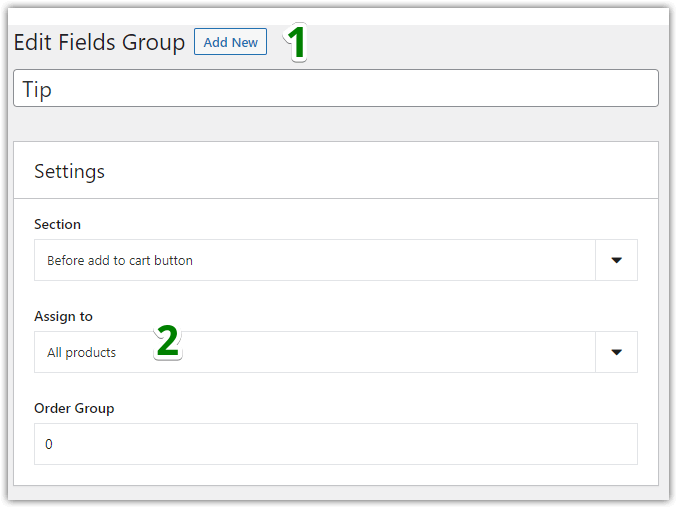
새 체크박스 필드 추가 사용자 정의 필드 유형을 선택하십시오
필드 유형을 확인란 으로 설정합니다. 레이블을 입력합니다.
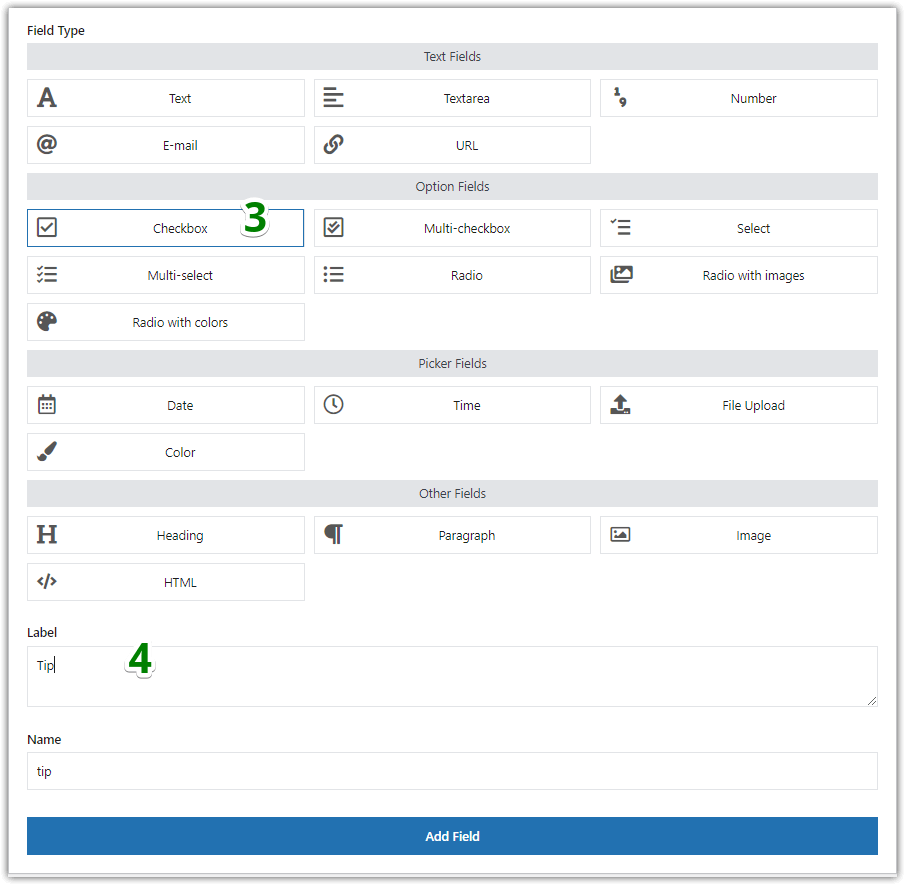
확인란 필드를 선택하고 레이블을 삽입합니다. 필드 구성
필수 확인란을 선택하지 마십시오.
그런 다음 선택된 경우 값을 입력합니다. 고객이 체크박스를 선택하면 필드 레이블(예: 장바구니) 옆에 표시되는 텍스트입니다. 예를 들어 Yes 를 입력하십시오.
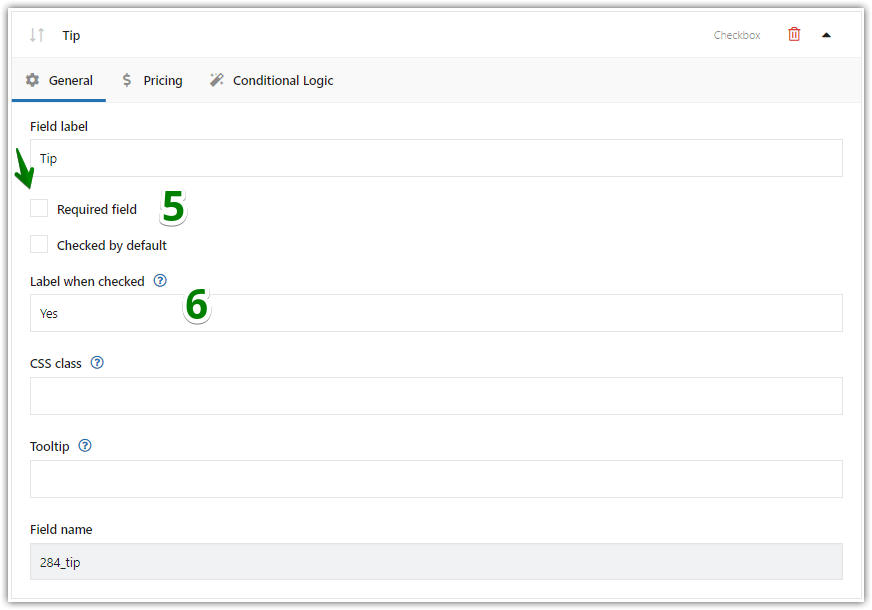
필수 필드를 선택 취소하고 선택 시 레이블을 설정하십시오. 가격 책정(PRO)
다음으로 팁을 계산/추가하는 방법을 결정할 수 있습니다.
가격 탭 으로 이동합니다. 가격 유형을 선택합니다. 고정 옵션은 고정 금액을 의미합니다. 백분율 옵션은 식사 기본 가격의 백분율로 WooCommerce 상점에 팁을 추가합니다. 백분율이 특정 금액으로 변경됩니다.
그런 다음 Price 의 이름을 지정합니다. 이것은 팁의 금액 또는 백분율입니다.

마지막으로 업데이트 버튼을 클릭하고 필드에 대한 가격 설정을 저장합니다.
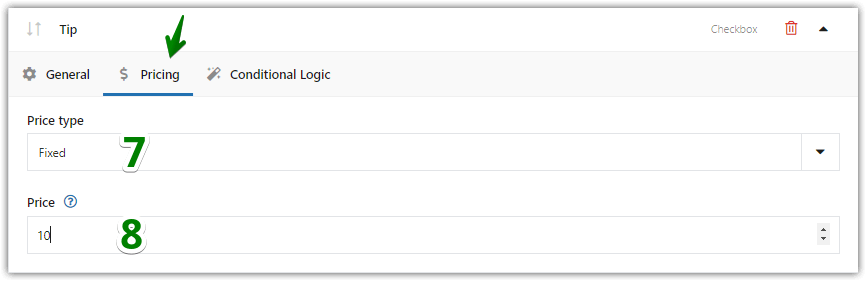
확인란 필드: 가격 탭 가격 탭은 플러그인의 PRO 버전 에서 사용할 수 있습니다.WooCommerce의 레스토랑에 대한 팁 추가
이제 제품 페이지에서 어떻게 보이는지 살펴보겠습니다.
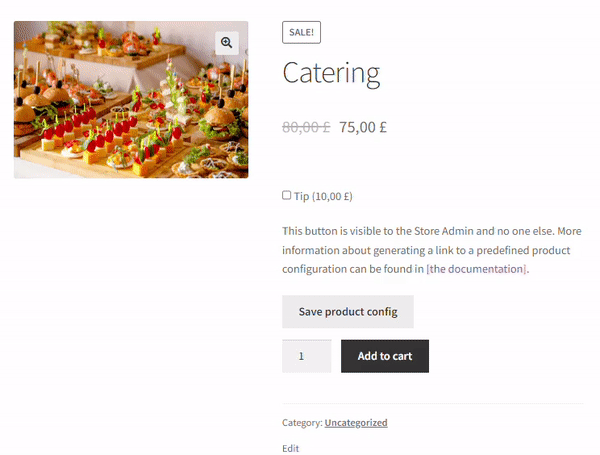
상품페이지 팁 : 체크박스 추가
WooCommerce 레스토랑 주문 플러그인: 선택 필드로 팁 추가
다른 유형의 필드인 선택 필드를 추가하여 팁을 줄 수도 있습니다.
이 필드에서는 고객이 팁 옵션 중 하나를 선택할 수 있습니다. 고객이 팁을 줄지 여부와 팁을 얼마로 할지 결정합니다 . 목록에서 옵션 중 하나를 선택하지 않으면 청구서에 금액이 추가되지 않습니다.
- 먼저 필드가 있는 새 그룹을 추가하거나( 새로 추가 버튼 클릭) 기존 그룹을 편집합니다. 새 그룹을 만들 때 - 예를 들어 단일 제품 또는 범주에 할당합니다.
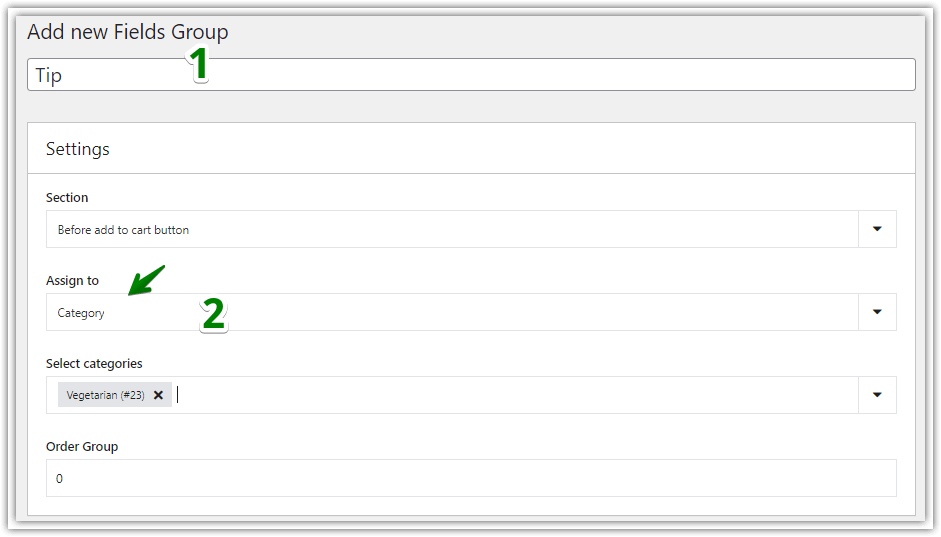
새 필드 그룹 추가 - 그런 다음 필드 유형을 선택 으로 설정하고 레이블을 입력하십시오.
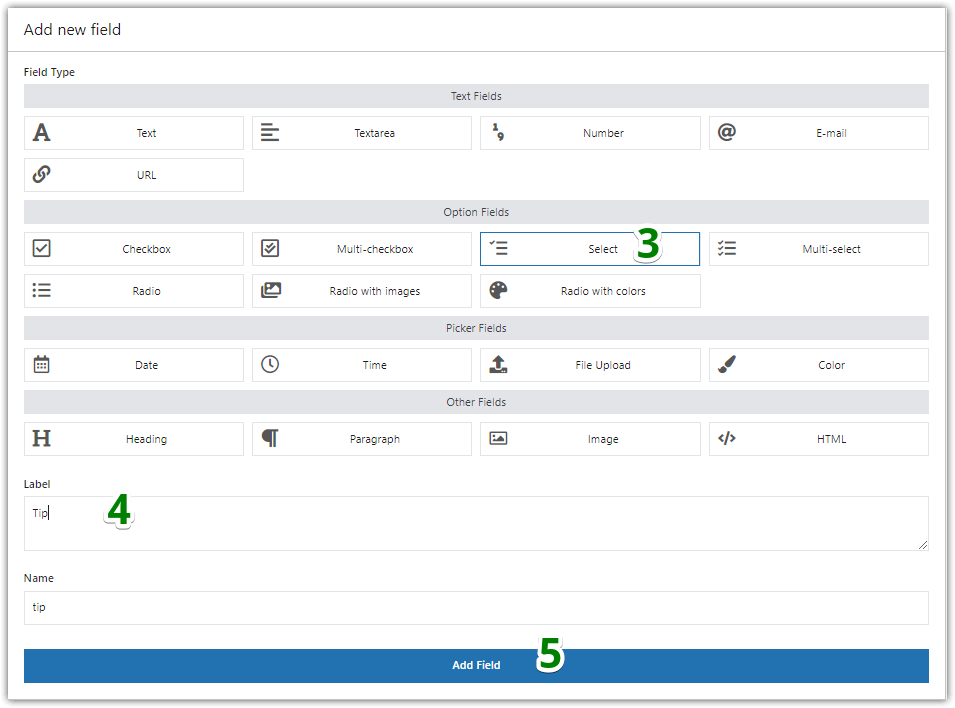
선택 필드 추가 및 레이블 정의 - 필수 확인란을 선택하지 마십시오.
- 그런 다음 자리 표시자 텍스트를 입력합니다. 이 텍스트는 드롭다운 목록의 첫 번째 옵션으로 나타납니다. 예를 들어 옵션 중 하나를 선택하십시오 .
- 다른 팁 금액에 대해 두 개 이상의 옵션을 추가하십시오.
- 그런 다음 각 옵션에 대한 값 과 레이블을 입력합니다.
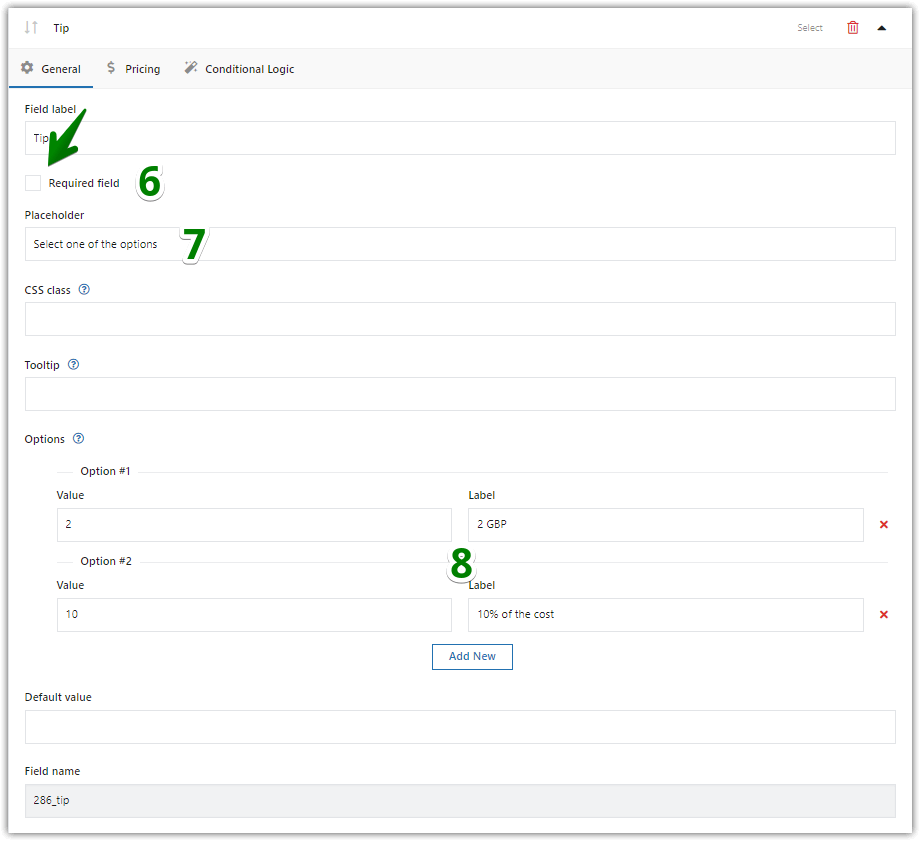
선택 유형 필드에 몇 가지 옵션을 추가하십시오. - 이제 가격 탭으로 이동합니다. 각 옵션에 대한 가격 유형 및 가격을 선택하십시오.
- 마지막으로 업데이트 버튼을 클릭하고 변경 사항을 저장합니다.
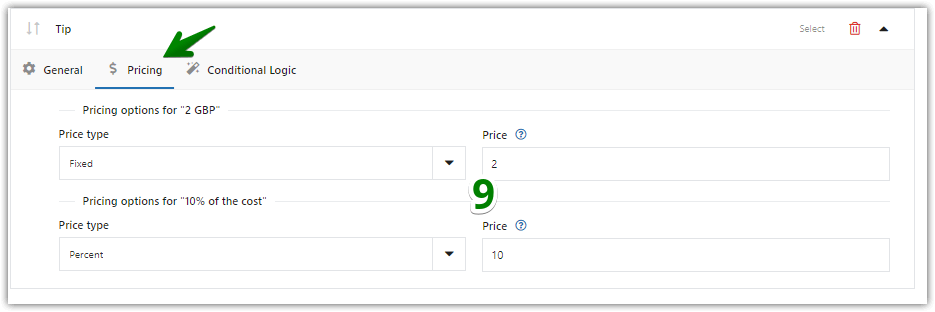
가격 탭: WooCommerce 레스토랑에 대한 팁 정의 가격 탭은 플러그인의 PRO 버전 에서 사용할 수 있습니다. - 최종 효과를 보려면 제품 페이지로 이동하십시오.
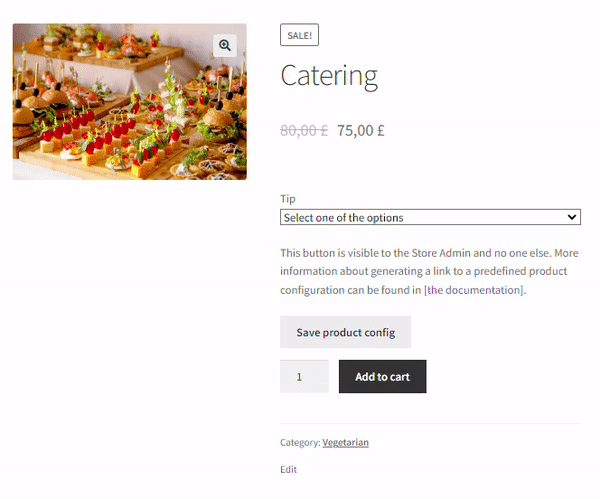
필드 선택: 팁
플러그인에 대한 요약 및 추가 정보
오늘은 Flexible Product Fields PRO 플러그인을 사용하여 WooCommerce 레스토랑에 대한 팁을 얻는 방법을 배웠습니다.
요약하자면 식당용 WooCommerce는 온라인 주문에도 좋은 선택입니다.
또한 사용자 지정 필드를 사용하면 레스토랑 제품 및 서비스를 훨씬 더 잘 판매 할 수 있습니다!
플러그인을 사용하면 둘 이상의 제품에 필드를 할당할 수 있습니다. 팁으로 하나의 그룹(필드)을 만들고 전체 메뉴 또는 특정 범주에 할당하는 것으로 충분합니다. 따라서 식사마다 필드를 차례로 추가할 필요가 없습니다. 따라서 WooCommerce 상점의 팁은 전 세계적입니다.
그것은 고객이 팁을 선택할 수 있는 옵션에 관한 것입니다 . 가장 간단한 솔루션은 할당된 가격(고정 또는 백분율)이 있는 일반 확인란입니다. 더 많은 옵션을 사용하려면 드롭다운 목록 또는 예를 들어 라디오 (선택과 동일하게 작동)가 있는 필드를 삽입해야 합니다.
그러면 선택한 팁 옵션에 대한 정보가 장바구니와 체크아웃 페이지에 나타납니다. 팁에 대한 메모는 구매 요약(감사 페이지) 및 WP 패널(구매 편집 시)에도 나타납니다.
유연한 제품 분야 PRO WooCommerce 59 달러
각인, 선물 포장, 선물 메시지, 명함, 우표를 판매하고 선택적으로 비용을 청구(고정 또는 백분율)하는 제품 마법사를 만듭니다.
장바구니에 담기 또는 세부정보 보기